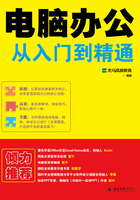
第1章 电脑办公基础知识
本章导读
电脑办公是目前最常用的办公方式,使用电脑可以轻松步入无纸化办公时代,节约能源,提高效率。在学习电脑办公之前,读者需要了解什么是电脑办公、搭建硬件平台、认识系统平台、办公软件的使用等操作。
思维导图

1.1 认识电脑办公
在使用电脑办公之前,首先需要认识电脑办公。
1.1.1 什么是电脑办公
电脑办公,通俗地讲就是使用电脑处理日常工作的方法,如处理文档、制作报表、制作演示文稿、管理财务、发邮件等。
1.1.2 电脑办公的优势
电脑办公的优势主要表现在以下几个方面。
(1)电脑办公可以提高员工的工作效率。
(2)电脑办公节省了企业运营成本。
(3)电脑办公可以实现资源共享。
(4)电脑办公可以使文件传输效率更高,节约时间。
(5)电脑办公打破了时间与空间的束缚,在联网情况下可以随时随地办公。
(6)便于浏览和跟踪业务进展状态。
(7)电脑办公可以提高企业的竞争力、凝聚力。
(8)充分利用硬件资源,实现无纸化办公。
1.2 实战1:搭建电脑办公硬件平台
电脑在购买之后,各个部件通常是分开的,需要使用连线将它们连接起来才能使用,而且在日常使用过程中,还可能对电脑进行搬迁,因此,了解和掌握电脑,硬件连接是非常有必要的。
1.2.1 连接显示器
连接显示器的方法是将显示器的信号线,即15针的信号线接在显卡上,插好后还需要拧紧接头两侧的螺钉。显示器的电源一般都是单独连接电源插座的。

1.2.2 连接键盘和鼠标
键盘接口在主板的后部,是一个紫色圆形的接口,鼠标的接口位于键盘接口旁边,按照指定方向插好即可。键盘插头上有向上的标记,连接时按照这个方向插好即可。


目前主流的键盘和鼠标接口为USB接口及无线鼠标和键盘,USB接口的鼠标和键盘可以直接插入机箱上任意的USB接口中。
而无线的鼠标和键盘则需要将USB蓝牙接头插入电脑的USB接口中,需要在键盘和鼠标中装上电池,稍等片刻,即可使用无线的鼠标和键盘。


1.2.3 连接网络
将RJ45网线一端的水晶头按指示的方向插入到网卡接口中,如下图所示。

1.2.4 连接音箱
找到音箱的音源线接头,将其连接到主机声卡的插口中,即可连接音源,如下图所示。根据PC/99规范,第1个输出口为绿色,第2个输出口为黑色,MIC口为红色。

1.2.5 连接主机电源
主机电源线的接法很简单,只需要将电源线接头插入电源接口即可。

1.2.6 连接打印机
办公中常用的外部设备就是打印机,打印机的连接包括连接到本电脑上的打印机或网络中打印机两种,具体方法在第14章有详细介绍,这里就不再赘述。
1.3 实战2:电脑办公系统平台—Windows 10
进入Windows 10操作系统后,用户首先看到的是桌面,桌面的组成元素主要包括桌面背景、图标、【开始】按钮、任务栏等。

1.3.1 桌面图标
Windows 10操作系统中,所有的文件、文件夹和应用程序等都是由相应的图标表示的。桌面图标一般是由文字和图片组成,文字说明图标的名称或功能,图片是它的标识符。

用户双击桌面上的图标,可以快速地打开相应的文件、文件夹或者应用程序。例如,双击桌面上的【回收站】图标 ,即可打开【回收站】窗口。
,即可打开【回收站】窗口。

1.3.2 桌面背景
桌面背景是指Windows 10桌面系统背景图案,也称为墙纸,用户可以根据需要设置桌面的背景图案,如下图所示为Windows 10操作系统的默认桌面背景。

1.3.3 任务栏
【任务栏】是位于桌面最底部的长条,主要由【程序】区域、【通知】区域和【显示桌面】按钮组成。和以前的系统相比,Windows 10系统中的任务栏设计更加人性化,使用更加方便,功能和灵活性更强大,用户按【Alt+Tab】组合键可以在不同的窗口之间进行切换操作。

1.3.4 Task View
Task View(任务视图)是一款Windows 10系统最新增加的虚拟桌面软件,该软件的按钮位于任务栏上,当单击之后能够查看当前运行的多任务程序,这有点类似于OS X的Expose多任务视图。而且在多窗口模式下切换起来会有更好的体验,用户可以根据不同的使用场景来定制不同的桌面,该功能主要面向重度用户,功能十分强大。如下图所示为Task View的视图界面。

1.4 实战3:电脑办公软件的使用
使用电脑办公就需要使用常用电脑软件。
1.4.1 常用办公软件
目前,常用的办公应用软件为Office办公组件,该组件主要包括Word、Excel、PowerPoint和Outlook等。通过Office办公组件,可以实现文档的编辑、排版和审阅,表格的设计、排序、筛选和计算,演示文稿的设计和制作,以及电子邮件收发等功能。
Word 2016是市面上最新版本的文字处理软件。使用Word 2016,可以实现文本的编辑、排版、审阅和打印等功能。下图所示为Word 2016界面。

Excel 2016是微软公司最新推出的Office 2016办公系列软件的一个重要组成部分,主要用于电子表格处理,可以高效地完成各种表格和图的设计,进行复杂的数据计算和分析。下图所示为Excel 2016界面。

PowerPoint 2016是制作演示文稿的软件。使用PowerPoint 2016,可以使会议或授课变得更加直观、丰富。下图所示为PowerPoint 2016界面。

1.4.2 软件的获取与安装
可以在微软的官网商城中购买Office 2016的安装软件,在浏览器中输入微软中国官方商城网址http://www.microsoftstore.com.cn/,然后选择要购买的软件版本,即可购买安装软件。

此外,如果需要安装其他软件,可以通过官网下载、在应用商店获取或者在360软件管家中下载的方法获取软件。


下面以安装Office 2016为例介绍软件安装的方法。
电脑配置达到要求后就可以安装Office 2016软件了。安装Office 2016比较简单,双击Office 2016的安装程序,系统会自动安装Office 2016,稍等一段时间,即可成功安装Office 2016软件。

1.4.3 卸载软件的4种方法
用户可以卸载不常用的软件或多余的软件,来清理电脑磁盘空间,避免电脑卡、慢。下面介绍几种卸载软件的方法。
1.在“所有应用”列表中卸载软件
本节以卸载“酷狗音乐”为例介绍在“所有应用”列表中卸载软件的具体操作步骤。
第1步单击【开始】按钮,在弹出的【开始】界面选择【所有应用】命令。

第2步在下拉列表中选择“酷狗音乐”,单击鼠标右键,在弹出的快捷菜单中选择【卸载】命令。

第3步弹出【程序和功能】对话框。

第4步单击选中“酷狗音乐”并单击鼠标右键,在弹出的快捷菜单中选择【卸载/更改(U)】命令,或者直接单击列表上方的【卸载/更改】按钮。

第5步弹出【酷狗音乐卸载】对话框,单击选中【放弃列表中的歌曲,狠心卸载】单选项,单击【下一步】按钮。

第6步开始卸载软件,卸载完成,单击【完成】按钮即可。

2.在【开始】界面中卸载应用
用户在网络中下载的软件可以在【开始】界面中卸载。具体操作步骤如下。
第1步单击【开始】按钮,在弹出的【开始】界面选择要卸载的应用并单击鼠标右键,在弹出的快捷菜单中单击【卸载】命令。

第2步在弹出的【程序和功能】对话框中,选择要卸载的应用,单击【卸载/更改】按钮。

第3步在弹出的【智能ABC 5.23卸载】对话框中单击【是】按钮,即可开始卸载应用。

第4步卸载完成,在弹出的【智能ABC 5.23卸载】对话框中单击【确定】按钮,即可卸载成功。

3.在【程序和功能】对话框中卸载软件
打开【程序和功能】对话框,可以看到电脑中安装的所有软件,选择要卸载的软件,单击【卸载/更改】按钮即可卸载。具体操作步骤如下。
第1步单击【开始】按钮,在弹出的【开始】界面选择【所有应用】→【Windows系统】→【控制面板】命令。

第2步在弹出的【控制面板】对话框中,单击【程序】选项。

第3步弹出【程序和功能】对话框。

第4步选中需要卸载的软件“美图秀秀”,单击鼠标右键,在弹出的快捷菜单中选择【卸载/更改(U)】选项。

第5步弹出【美图秀秀4.0.1卸载】对话框,单击选中【直接卸载】单选按钮,单击【下一页】按钮。

第6步开始卸载软件,并显示卸载进度。

第7步弹出提示框询问“是否保留美图秀秀素材目录”,不保留,单击【否】按钮;如果要保留素材目录,则单击【是】按钮,这里单击【是】按钮。

第8步卸载完成,在弹出的对话框中单击【确定】按钮即可。

4.使用第三方软件卸载软件
除了前面介绍的卸载程序的方法,用户也可以选择使用第三方软件卸载程序。下面以360软件管家为例,介绍使用第三方软件卸载程序的方法。使用360软件管家卸载软件的具体操作步骤如下。
第1步下载并安装360软件管家,完成后从【开始】程序中启动360软件管家,在打开的主界面中单击【软件卸载】按钮。

第2步进入【软件卸载】界面,可以看到计算机中已安装的软件,单击选中需要卸载的软件“迅雷影音”,单击【一键卸载】按钮。

第3步卸载完成后将弹出【360软件管家-卸载提醒】提示框,提示用户“重启电脑后卸载”,如果需要重启电脑,单击【立即卸载并重启】按钮;不需要重启则单击【稍后再说】按钮,这里单击【稍后再说】按钮。

第4步返回至360软件管家界面,即可发现软件已卸载完成。

1.4.4 设置文件默认的打开软件
打开应用程序的方式有多种,用户也可以设置默认打开程序的方式。下面详细介绍打开默认程序的几种设置方式。
1.在【设置】窗口中设置
用户可以利用【Windows+I】组合键快速打开【设置】窗口进行设置,具体操作步骤如下。
第1步在桌面上按键盘上的【Windows+I】组合键打开【设置】窗口,单击【设置】窗口中的【系统】链接。

第2步打开系统【设置】窗口,在打开的系统【设置】窗口中选择【默认应用】选项。

第3步在打开的【默认应用】选项区中设置程序打开时的默认应用,例如,这里将【照片查看器】的默认应用从系统默认的【照片】应用改为【Windows照片查看器】的应用。

第4步用户也可以设置或修改其他默认打开程序,设置完成,单击【关闭】按钮即可。

2.通过【设置默认程序】对话框设置
除了使用系统【设置】对话框设置默认打开程序外,还可以打开【设置默认程序】对话框设置默认程序。具体操作步骤如下。
第1步单击【开始】按钮,在弹出的【开始】界面选择【所有应用】→【Windows系统】→【默认程序】命令。

第2步弹出【默认程序】对话框,单击【设置默认程序】选项。

第3步打开【设置默认程序】对话框,在左侧的列表中可以看到已经安装的程序。

第4步如果要把360安全浏览器设置为默认浏览器,在【程序】列表框中选择【360安全浏览器】选项,并在右侧单击【将此程序设置为默认值】即可。

举一反三
配置“开始屏幕”

(1)用户名。
在用户名区域显示了当前登录系统的用户,一般情况下用户名为“Administrator”,该用户为系统的管理员用户。

(2)【最常用】程序列表。
【最常用】程序列表中显示了【开始】菜单中的常用程序,通过选择不同的选项,可以快速地打开应用程序。

(3)【固定程序】列表。
在【固定程序】列表中包含了【所有应用】按钮、【电源】按钮、【设置】按钮和【文件资源管理器】按钮选项。

(4)动态磁贴面板。
Windows10的磁贴,有图片有文字,还是动态的,应用程序有更新的时候可以通过这些磁贴直接反映出来,而无须运行它们。

通过配置“开始”屏幕,可以将应用程序固定到开始屏幕、关闭或打开动态磁贴、管理屏幕分类等。
具体操作步骤如下。
第1步将应用程序固定到“开始”屏幕
在Windows 10操作系统当中,用户可以将常用的应用程序或文档固定到“开始”屏幕当中,以方便快速查找与打开。将应用程序固定到“开始”屏幕的操作步骤如下。
第1步打开程序列表,选中需要固定到“开始”屏幕中的【程序】图标,然后用鼠标右键单击该图标,在弹出的快捷菜单中选择【固定到“开始”屏幕】选项。

第2步将该程序固定到“开始”屏幕中。

第3步如果想要将某个程序从“开始”屏幕中删除,可以先选中该程序图标,然后用鼠标右键单击鼠标,在弹出的快捷菜单中选择【从“开始”屏幕取消固定】选项。

第2步打开与关闭动态磁贴
动态磁贴功能可以说是Windows 10操作系统的一大亮点,只要将应用程序的动态磁贴功能开启,就可以及时了解应用的更新信息与最新动态。
打开与关闭动态磁贴的操作步骤如下。
第1步单击【开始】按钮,打开【“开始”屏幕】界面。

第2步如果想要关闭某个应用程序的动态磁贴功能,可以用鼠标右键单击【“开始”屏幕】面板中的【应用程序】图标,在弹出的快捷菜单中选择【更多】→【关闭动态磁贴】选项。

第3步如果想要再次开启某个应用程序的动态磁贴功能,可以用鼠标右键单击【“开始”屏幕】面板中的【应用程序】图标,在弹出的快捷菜单中选择【更多】→【打开动态磁贴】选项。

第3步管理“开始”屏幕的分类
在Windows 10操作系统中,用户可以对“开始”屏幕进行分类管理,具体的操作步骤如下。
第1步单击【开始】按钮,打开“开始”屏幕,将鼠标放置在“生活动态”右侧,激活右侧的 按钮,可以对屏幕分类进行重命名操作。
按钮,可以对屏幕分类进行重命名操作。

第2步选中“开始”屏幕中的应用程序图标,按下鼠标左键不放进行拖曳,可以将其拖曳到其他的分类模块当中。

第3步松开鼠标,可以看到【画图】工具放置到【播放和浏览】模块当中。

第4步将其他应用图标固定到“开始”屏幕当中,将其放置在一个模块当中,移动鼠标至该模块的顶部,可以看到【命名组】信息提示。

第5步单击【命名组】右侧的 按钮,可以为其进行命名操作,如这里输入“应用程序”,完成后的操作如下图所示。
按钮,可以为其进行命名操作,如这里输入“应用程序”,完成后的操作如下图所示。

高手支招
◇添加“桌面”到工具栏
将“桌面”图标添加到工具栏,可以通过单击该图标,快速打开桌面上的应用程序功能,将“桌面”图标添加到工具栏的操作步骤如下。
第1步右键单击Windows 10操作系统的任务栏,在弹出的快捷菜单中选择【工具栏】→【桌面】菜单项。

第2步即可将“桌面”图标添加到工具栏当中。

第3步单击【桌面】图标右侧的 按钮,在弹出的下拉列表中通过选择相关选项,可以快速打开桌面上的功能。
按钮,在弹出的下拉列表中通过选择相关选项,可以快速打开桌面上的功能。

◇让桌面字体变得更大
通过对显示的设置,可以让桌面字体变得更大,具体操作步骤如下。
第1步在系统桌面上单击鼠标右键,在弹出的快捷菜单中选择【显示设置】选项。

第2步打开【设置-显示】窗口。

第3步单击【更改文本、应用和其他项目的大小:100(推荐)】下方的滑块,通过移动滑块增大或缩小其百分比,可以更改桌面字体的大小。
